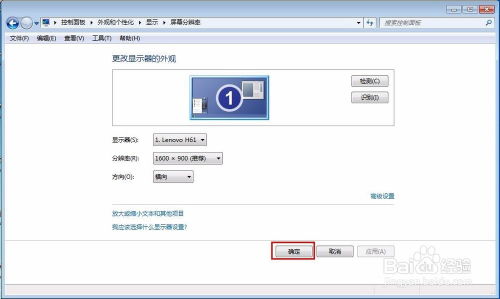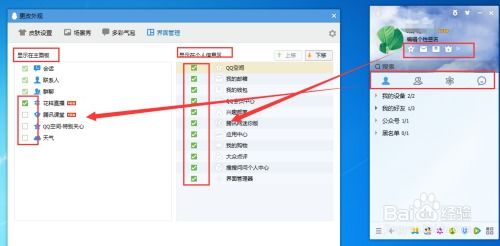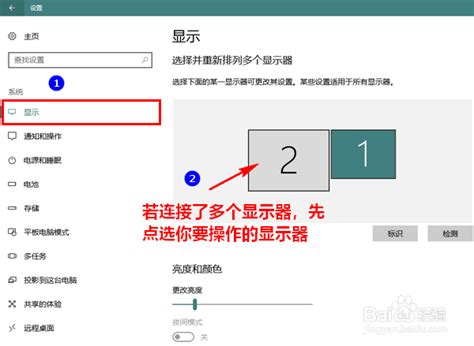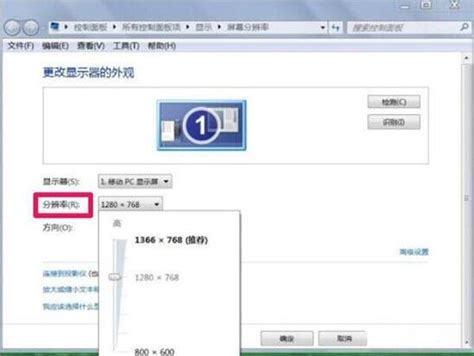电脑屏幕调整秘籍:轻松驾驭你的显示世界!
在数字化时代,电脑已成为我们生活和工作中不可或缺的工具。无论是进行日常办公、学习,还是享受娱乐内容,电脑屏幕都是我们与数字世界交互的重要界面。然而,每个人的视觉需求和工作环境都不同,因此调整电脑屏幕的大小以适应个人偏好和视力需求变得尤为重要。本文将围绕“电脑屏幕怎么调大小”这一核心话题,从分辨率调整、缩放设置、显示器物理调节及第三方软件辅助等多个维度进行详细讲解,帮助用户轻松调整电脑屏幕大小,以获得更佳的视觉体验。

分辨率调整:精准定制屏幕显示效果
分辨率是屏幕显示图像时所使用的像素点数量,它直接决定了屏幕内容的清晰度和尺寸。通过调整分辨率,用户可以在保持图像清晰的前提下,改变屏幕显示内容的比例和尺寸。

Windows系统
1. 右键菜单调整:在桌面空白处右击鼠标,选择“显示设置”。在“缩放与布局”选项卡下,可以看到“分辨率”选项。点击下拉菜单,选择合适的分辨率即可。

2. 高级显示设置:在上述“显示设置”界面中,滚动至底部并点击“高级显示设置”。在这里,用户不仅可以进一步微调分辨率,还可以查看当前显示器的详细信息,如刷新率等。
3. 英特尔显卡控制面板(适用于部分机型):部分电脑配备英特尔显卡,可通过右键菜单进入“英特尔显卡控制面板”,在“显示”>“一般设置”中调整分辨率。
macOS系统
1. 系统偏好设置:点击屏幕左上角的苹果图标,选择“系统偏好设置”,进入“显示器”选项。
2. 分辨率调节:在“显示器”偏好设置窗口中,点击“缩放”选项卡。在这里,用户可以看到多个分辨率选项,选择适合的分辨率即可。
3. 更多选项:若需要更细致的调节,可以按住Option键并点击“缩放”下拉菜单中的“缩放样式”,这将提供更多分辨率选项。
缩放设置:优化屏幕内容可读性
除了分辨率调整外,缩放设置也是调整屏幕内容大小的重要手段。缩放功能主要影响屏幕内容的整体比例,而不改变分辨率,因此可以在不牺牲图像清晰度的前提下,增大或缩小屏幕上的文字、图标等元素。
Windows系统
1. 显示设置中的缩放:在“显示设置”中,除了调整分辨率外,还可以通过“缩放与布局”选项卡下的“更改文本、应用等项目的大小”滑块来调整缩放比例。
2. 放大镜工具:对于视力不佳的用户,Windows系统自带的“放大镜”工具也是一个不错的选择。通过快捷键(通常是Windows键+加号)可以快速启用放大镜,并通过鼠标滚轮或快捷键调整放大倍数。
macOS系统
1. 辅助功能中的缩放:在macOS的“系统偏好设置”中,选择“辅助功能”,然后进入“缩放”选项。在这里,用户可以启用“使用键盘快捷键来缩放”功能,并通过组合键(如Control+Option+Command+加号/减号)来调整屏幕内容的缩放比例。
2. 触控板手势缩放(适用于支持多点触控的Mac):在“辅助功能”的“触控板选项”中,用户可以为缩放功能设置触控板手势,如双指开合来放大或缩小屏幕内容。
显示器物理调节:适应不同使用场景
除了软件层面的调整外,显示器的物理调节也是不可忽视的一环。通过调整显示器的角度、高度和倾斜度,用户可以进一步优化视觉体验,减少眼睛疲劳。
1. 高度调节:许多现代显示器都配备了高度调节功能,用户可以通过旋转显示器底部的支架来调整屏幕高度,使其与眼睛保持适当的距离。
2. 倾斜度调节:倾斜度调节允许用户根据坐姿和视线角度调整屏幕的前后倾斜,以确保屏幕内容清晰可见。
3. 旋转调节:部分显示器支持旋转调节,可以将屏幕从横向模式切换到纵向模式,这在处理文档、代码或查看长图片时特别有用。
第三方软件辅助:提供更多个性化选项
虽然操作系统自带的屏幕调整功能已经相当强大,但一些第三方软件仍然提供了更多个性化选项和高级功能,以满足用户的特定需求。
1. DisplayFusion(Windows):这是一款功能强大的多显示器管理软件,支持屏幕分区、自定义壁纸、快捷键操作等功能。通过DisplayFusion,用户可以轻松调整每个显示器的分辨率、缩放比例和布局。
2. BetterDummy(macOS):对于使用多台显示器的Mac用户来说,BetterDummy可以帮助他们将额外的显示器模拟为Mac的内置屏幕,从而提供更一致和流畅的跨屏幕体验。虽然它本身不直接调整屏幕大小,但通过与macOS的缩放功能结合使用,可以为用户提供更多灵活性。
3. f.lux(跨平台):f.lux是一款根据当前时间和环境光线自动调节屏幕亮度和色温的软件。它不仅可以减少眼睛疲劳,还可以在一定程度上调整屏幕内容的亮度和对比度,从而间接影响屏幕内容的感知大小。
结语
综上所述,调整电脑屏幕大小的方法多种多样,既有操作系统自带的分辨率和缩放设置,也有显示器的物理调节和第三方软件的辅助。用户可以根据自己的需求和环境,选择合适的调整方式,以获得最佳的视觉体验。无论是追求更高的清晰度、更舒适的阅读体验,还是适应不同的工作环境和视力状况,掌握这些调整技巧都将使你的电脑使用更加得心应手。
- 上一篇: 揭秘:油麦一词背后的独特含义
- 下一篇: 如何恢复QQ上被删除的好友
-
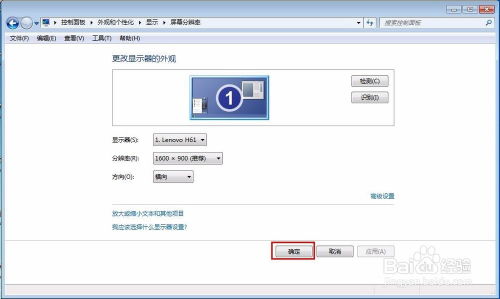 轻松解决:电脑屏幕分辨率无法调整的烦恼新闻资讯05-03
轻松解决:电脑屏幕分辨率无法调整的烦恼新闻资讯05-03 -
 电脑游戏无法全屏?一键解锁全屏畅玩秘籍!新闻资讯03-01
电脑游戏无法全屏?一键解锁全屏畅玩秘籍!新闻资讯03-01 -
 轻松指南:如何高效连接笔记本到投影仪并实现屏幕切换新闻资讯05-31
轻松指南:如何高效连接笔记本到投影仪并实现屏幕切换新闻资讯05-31 -
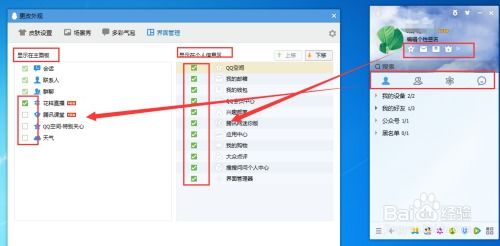 打造个性化界面:QQ电脑版主面板功能显示的定制秘籍新闻资讯01-21
打造个性化界面:QQ电脑版主面板功能显示的定制秘籍新闻资讯01-21 -
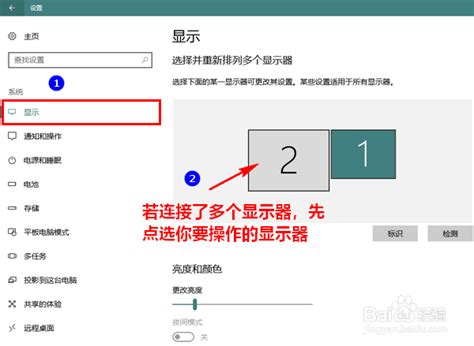 如何将DPI轻松调整至150%,提升视觉体验!新闻资讯03-28
如何将DPI轻松调整至150%,提升视觉体验!新闻资讯03-28 -
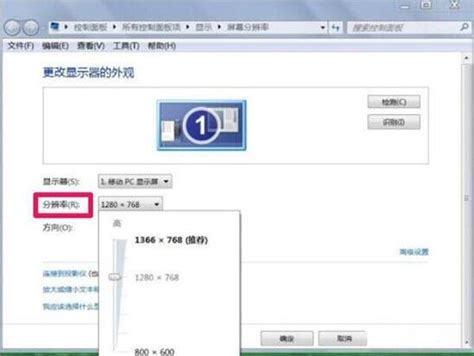 电脑屏幕分辨率无法调整?别急,这里有解决办法!新闻资讯11-16
电脑屏幕分辨率无法调整?别急,这里有解决办法!新闻资讯11-16